이전에 아이폰 맥북 화면 미러링 관련해 여러 방법이 존재했으나 이제 iOS 15부터는 에어플레이 (AirPlay) 기능으로 그 무엇보다 가장 빠른 방법으로 아이폰에서 맥북으로 화면 미러링이 가능해졌습니다. 에어플레이 기능을 이용하면 USB 케이블이 없어도, 타사 앱이 없어도 무선으로 화면 미러링을 1초 만에 할 수 있게 되었는데요. 이번 포스팅은 아이폰 맥북 화면 미러링 기능인 에어플레이에 대한 가장 최신 가이드입니다.
아이폰 아이패드 화면 미러링 AirPlay 지원기기
AirPlay는 애플 기기에서 다른 호환 기기로 화면을 미러링하고 비디오, 사진이나 음악을 스트리밍할 수 있게 해 주는 애플의 무선 스트리밍 서비스입니다. 아이폰에서 맥북으로의 화면 미러링뿐만 아니라 아이폰에서 애플TV, 아이패드에서 맥북으로 미러링 등 애플 기기에서 서로 화면 미러링이 가능한 기능입니다.
우선 에어플레이를 이용하여 화면 미러링 방법에 대해 알아보기 전에 내 애플 기기가 AirPlay를 지원하는지 확인해보겠습니다.
우선 맥, 맥북의 경우 macOS 몬테레이 (Monterey) 이상 설치되어있어야 합니다. 몬테레이로 업그레이드 했다고 해도 모든 맥 기기에서 에어플레이를 이용할 수 없고 아래 기기에서 이용 가능합니다.
맥북 프로 (2018년 및 이후 모델)
맥북 에어 (2018년 및 이후 모델)
아이맥 (2019 이상)
아이맥 프로 (2017)
맥 미니 (2020년 이후)
맥 프로 (2019)
동시에 아이폰, 아이패드의 경우에도 iOS 15 혹은 iPadOS 15 이상이 필요하고, 아래 모델에서 에어플레이를 이용할 수 있습니다.
관련포스팅 안쓰면 손해 보는 아이패드 iPadOS 15 필수 기능 소개
아이폰 7 이상
아이패드 프로 (2세대 이상)
아이패드 에어 (3세대 이상)
아이패드 (6세대 이상)
아이패드 미니 (5세대 이상)
AirPlay 설정 방법
이제 AirPlay 설정 방법에 대해 알아보겠습니다. 우선 맥, 맥북에서 에어플레이가 켜져 있는지 확인해보겠습니다.
상단 애플 로고 > 시스템 환경 설정 > 공유로 이동합니다.
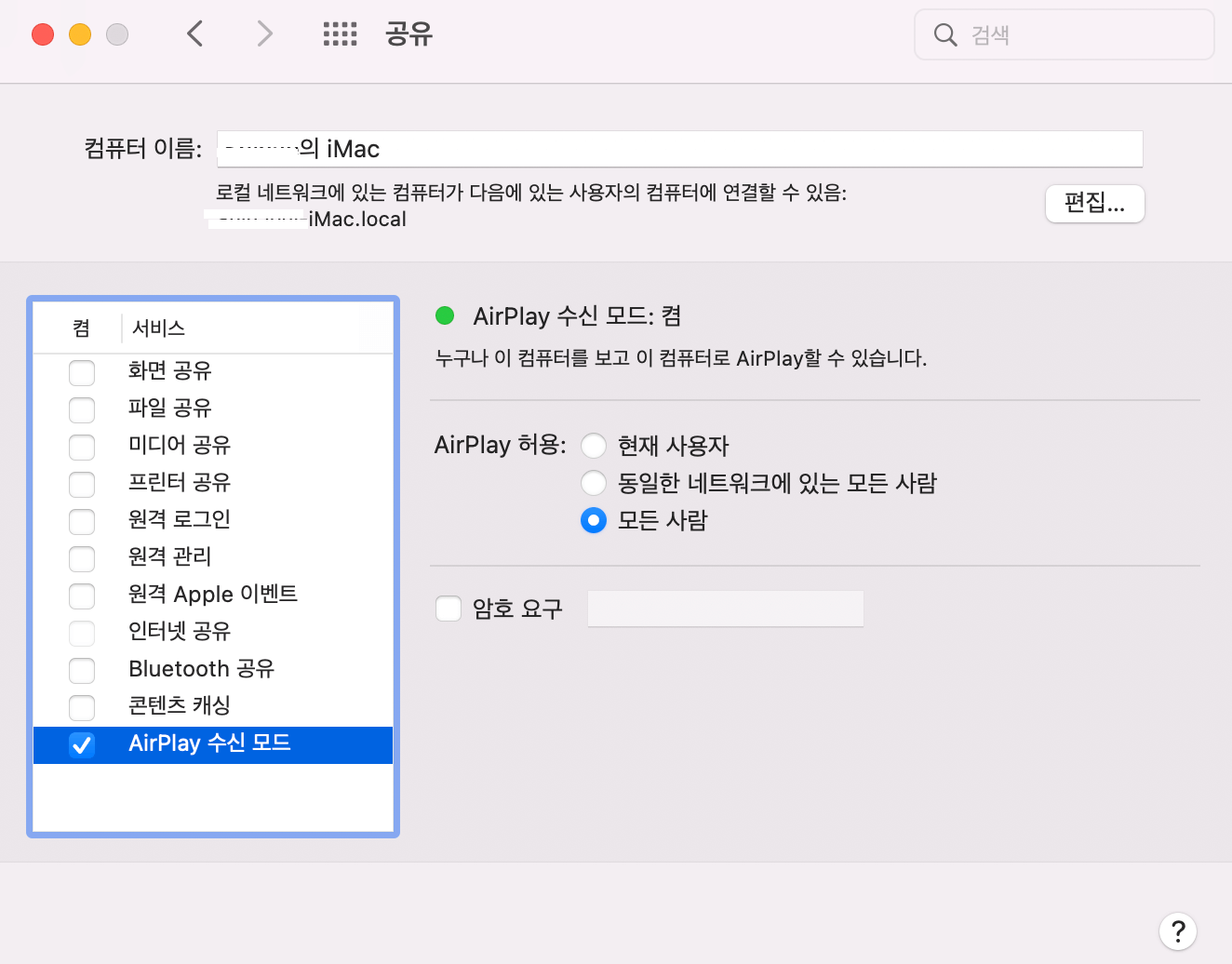
AirPlay 수신 모드 항목에 선택이 되어있는지 확인합니다. 만약 되어있지 않다면 이 항목을 켜주셔야 에어플레이가 작동됩니다.
이 설정 창에서 에어플레이를 허용할 사람을 선택할 수 있는데요. 여기서 '모든 사람'으로 설정할 경우 동일한 Apple ID를 사용하지 않아도 다른 사람과 맥북 화면 미러링을 이용할 수 있습니다. '모든 사람'을 선택한 후 보안이 걱정된다면 그 아래 있는 암호 요구에서 암호를 설정해 암호를 알고 있는 사람들과 스트리밍, 화면 미러링이 가능한 AirPlay를 이용할 수 있습니다.
아이폰 맥북 화면 미러링 사용법
맥북에서 에어플레이 설정을 완료하였으면 아이폰에서 맥북으로 화면 미러링을 해보도록 하겠습니다.
아이폰 화면 오른쪽 상단을 아래로 스와이프하여 컨트롤 센터를 불러옵니다.
화면 미러링 버튼 (아래 빨간색)을 눌러줍니다.
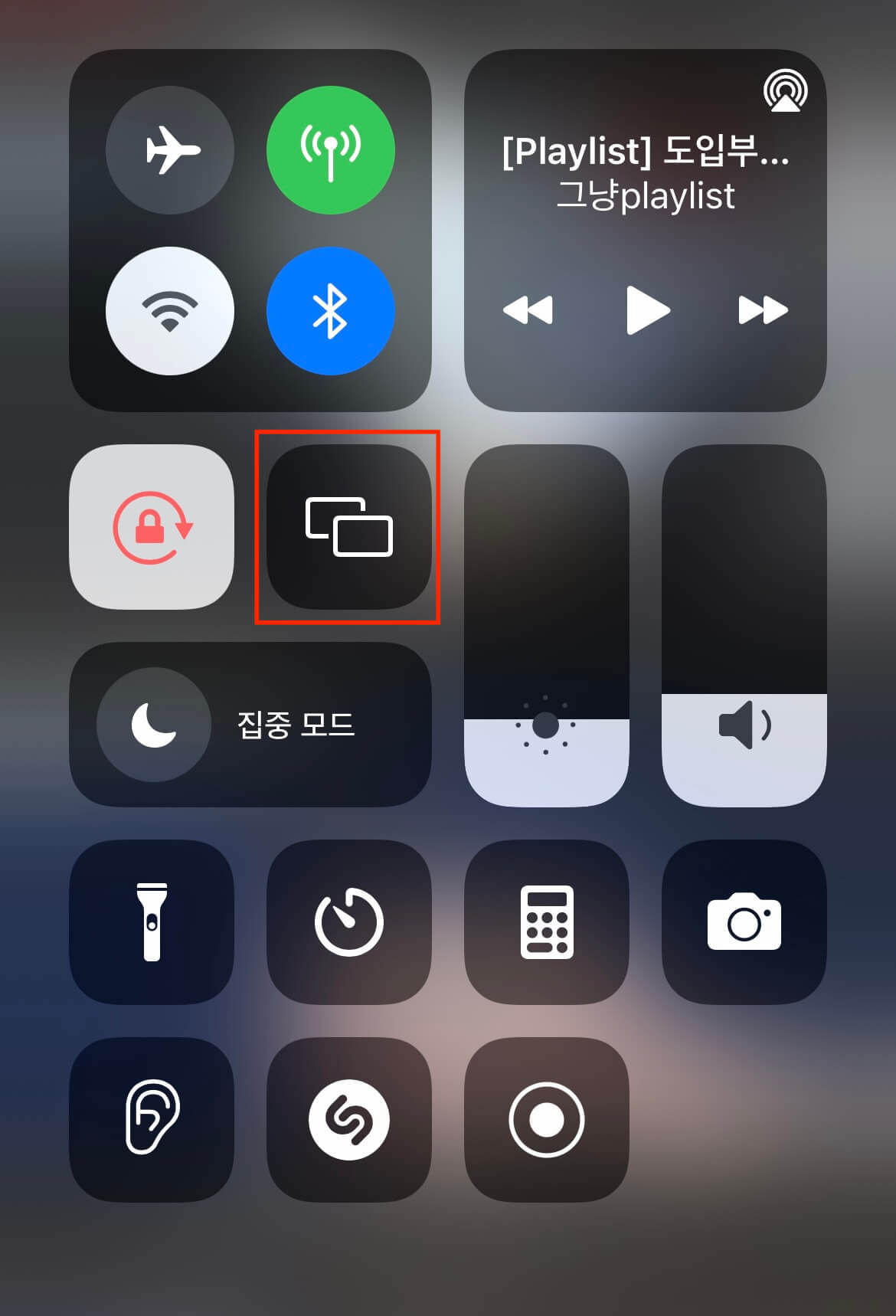
에어플레이 가능한 기기가 나옵니다. 원하는 맥북 이름을 선택합니다.
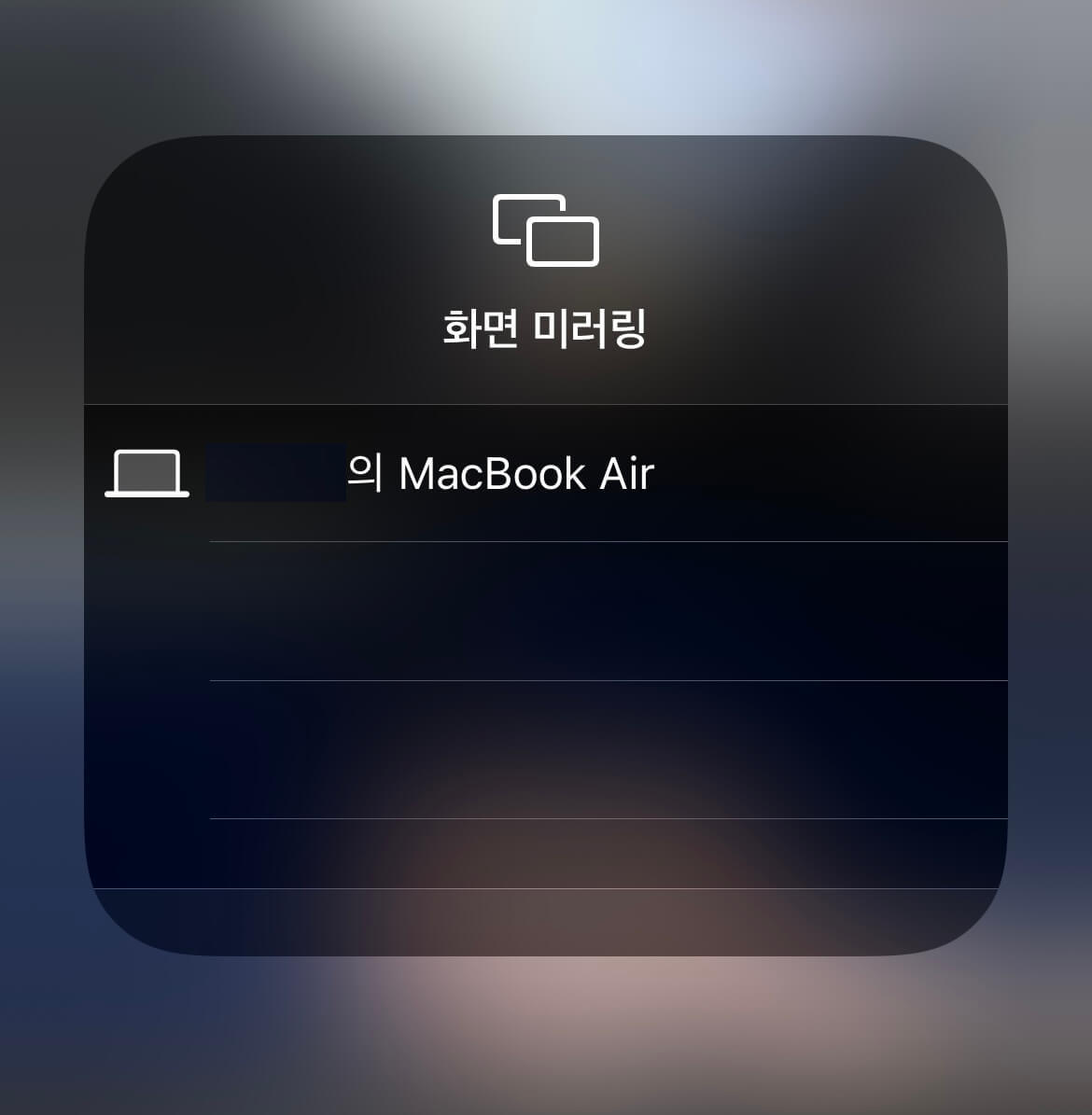
미러링이 완료되면 아이폰 화면이 맥북에 표시됩니다. 프레젠테이션을 띄워 화면 공유를 할 수도 있고 화면 미러링을 통을 통해 아이폰에서 보던 영화를 맥북으로 볼 수도 있습니다. 하지만 넷플릭스 경우 에어플레이를 이용한 화면 미러링 기능이 작동되는지 시도해보았으나, 넷플릭스 자체 규정 때문에 넷플릭스 영화를 AirPlay를 통해 화면 미러링이 가능하지 않습니다.
이렇게 화면 미러링을 하는 방법 외에도 에어플레이에서는 아이폰에서 재생 중인 미디어를 맥북에서 스트리밍할 수도 있습니다.
위와 같은 방법으로 아이폰 컨트롤 센터를 엽니다.
지금 재생 중 항목에서 (오른쪽 위) AirPlay 아이콘을 선택합니다.
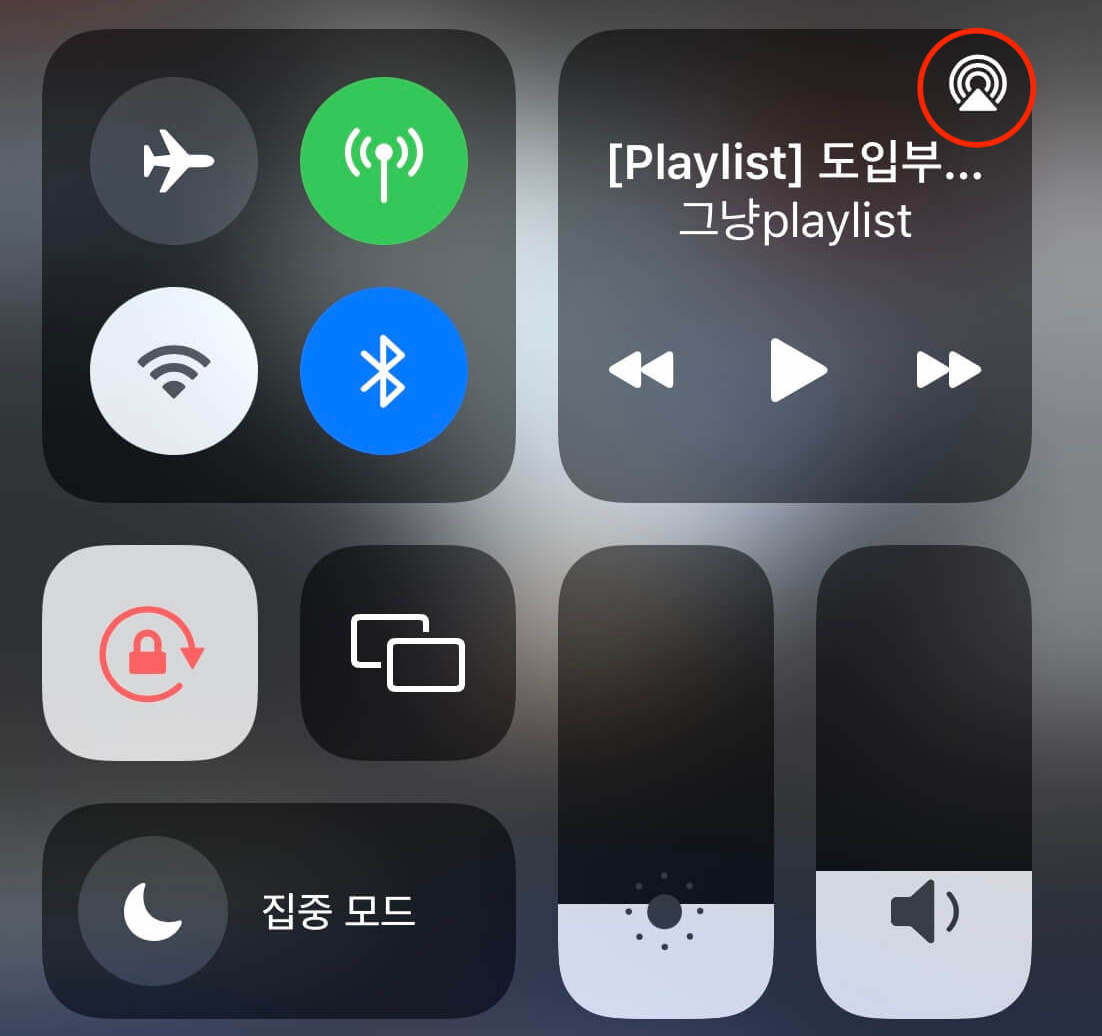
스피커 및 TV 아래에서 맥북을 찾아 눌러주면 아이폰에서 맥북으로 스트리밍을 할 수 있습니다.
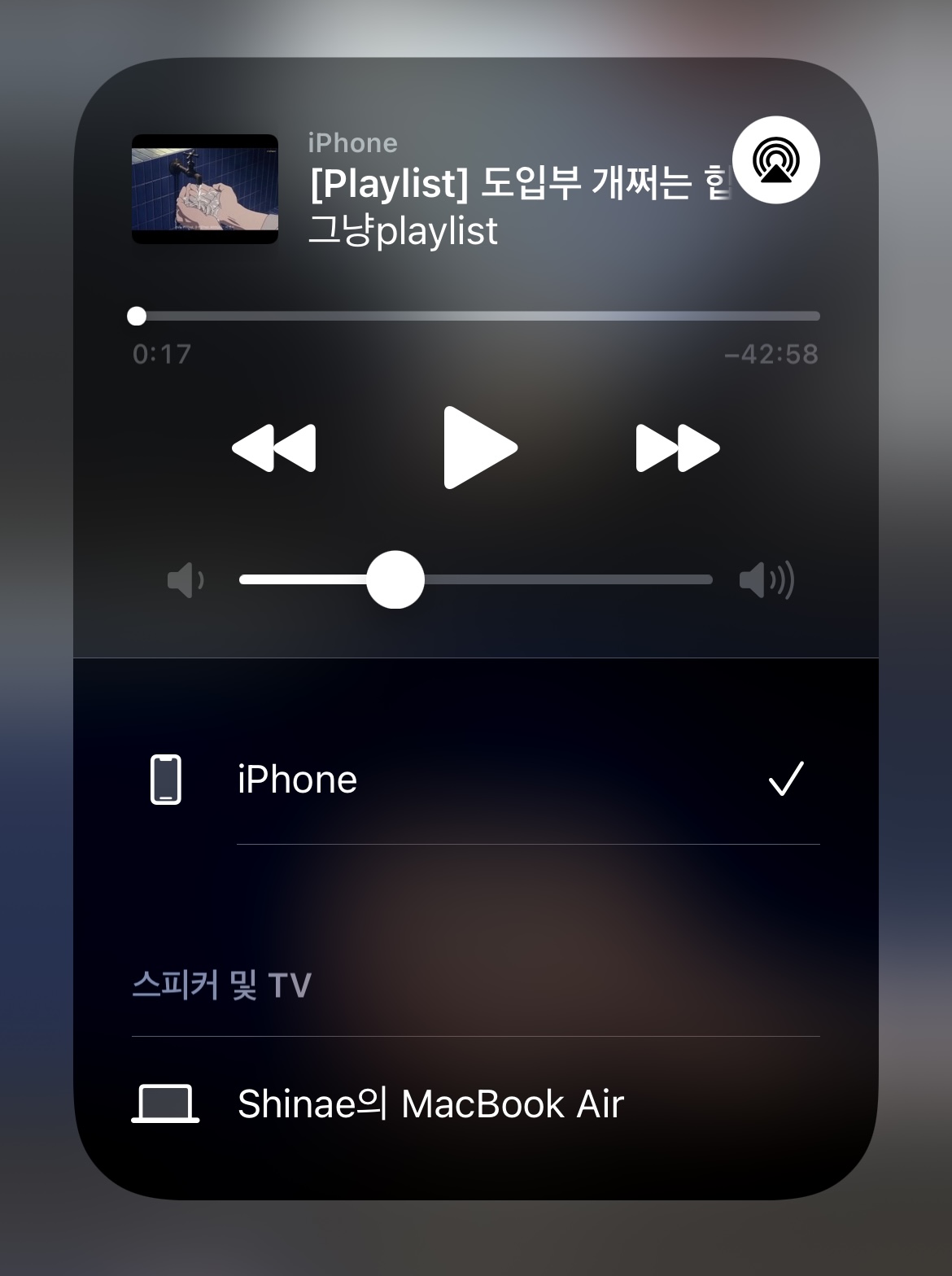
맥북에 나타난 재생 컨트롤러를 이용하여 재생, 일시 중지, 되감기 또는 앞으로 이동 그리고 트랙 이동을 할 수 있습니다. 맥북에서 에어플레이를 중지하라면 x를 눌러 화면을 종료하거나 아이폰에서 미러링 중지를 클릭하면 됩니다.
맥북 AirPlay 오류가 나는 경우
만약 아이폰 맥북 화면 미러링에서 AirPlay가 제대로 작동하지 않는다면 아래 항목 중 해당하는 것이 없는지 확인 후 다시 한번 시도해보시기 바랍니다.
- 맥북과 아이폰을 서로 가까이 놓아주세요.
- 미러링하는 두 장치가 동일한 와이파이 네트워크에 연결되어있어야 합니다.
- 맥북과 아이폰을 재시작한 후 에어플레이가 작동되는지 확인합니다.
- 모든 장치가 최신 OS로 업데이트되어있는지 확인해보세요.
아이폰 맥북 미러링을 할 수 있는 AirPlay에 관해 알아보았습니다. 도움이 되셨나요? 그동안 아이폰에서 맥북으로 화면 미러링을 하려면 USB 케이블을 이용하거나 유료 타사 앱을 이용해야 했습니다. 이번 iOS15, macOS 몬테레이 업데이트에서는 더이상 이러한 불편함을 감수하지 않아도 무선으로 바로 아이폰 맥북 화면 공유가 가능하게 되었습니다. 이 외에도 애플 기기의 새로운 운영 체제에 대한 새로운 기능을 알고 싶다면 아래 포스팅도 함께 확인해 주세요.
[iOS15] 아이폰 라이브 텍스트 사용 방법 - 이미지 텍스트 인식, 복붙, 검색, 번역까지




댓글